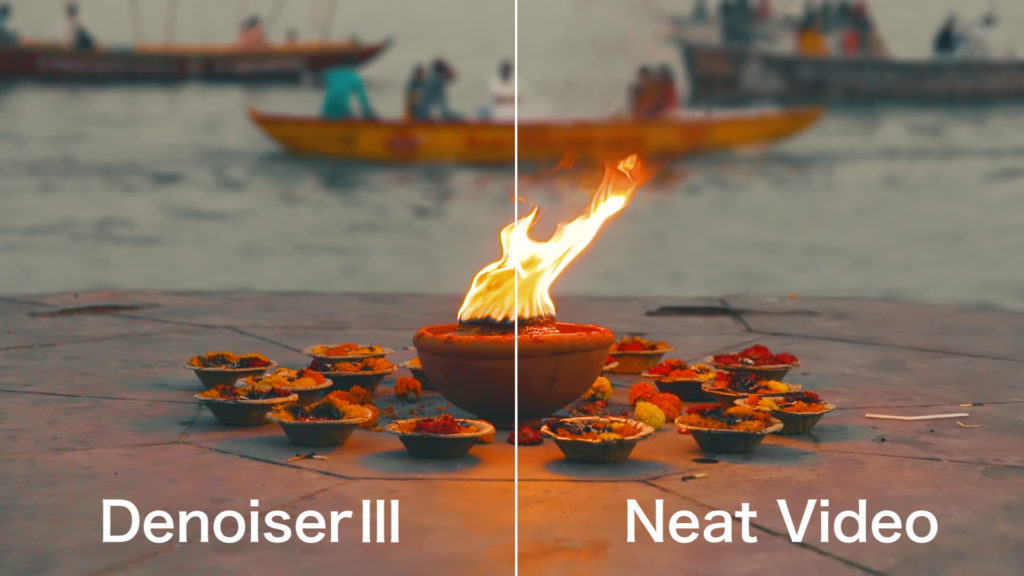
撮影中はそこまで気にならなかったのに、帰って素材を見てみると想像以上にノイズが多くて、ひっくり返りそうになった事ないですか?
ビデオグラファーにとってデジタルノイズの処理は永遠の課題ですよね。
2020年10月に発売されたSONYα7sⅢは暗所の撮影に強いという理由で大変人気ですが、もちろんそれで全てが解決するわけではありません。
いわゆる高感度ノイズを避ける為には、出来るだけISOを低く保った撮影を行う必要が有りますが、実際はどうにも出来ないケースの方が多く、そういう場合は編集時にノイズリダクションに頼ることになるわけです。
なので、ノイズ除去ソフトには高い精度が求められます。
そして人気のプラグインと言えば、ABSoftの「Neat Video」ですよね!
既に利用されている方はご存知かもしれませんが、噂通りの威力です。
それともう一つ気になるのは、Red Giantの高級プラグインパックMAGIC BULLET SUITEに入っている「DenoiserⅢ」ですね!
この記事では、この二大プラグインをじっくり比較していこうと思うのですが、先に結論から言うとNeat Videoの圧勝でした!
では、その理由を解説していきたいと思います!
NeatVideoとDenoiserⅢを比較

正直何が違うのかじっくり検証したことは無かったのですが、違いは歴然でした。
検証環境は下記の通りとなります。
去年ガンジス川で撮った素材を使ってみます!
■ハードウェア/ソフトウェア環境
・iMac (OSX 10.13.6)
・プロセッサ:Intel Core i7
・RAM 32GB
・グラフィックス:AMD Radeon R9 M395X
・ソフト:Premiere Pro 2020 ( ver.14.3.2)
■検証素材
・素材の尺:10秒
・サイズ:1920×1080
・フレームレート:23.976
・MOV H.264 4:2:0
*ノイズを見やすくするために20%程露出を上げてます。
Neat Video
バージョン5.2になり、Metal GPUアクセラレーション(macOS 10.15以降)のサポートが追加され、大幅に処理能力が向上しております。
*OSの関係上僕のNeatVideoはバージョン4なので若干画面の仕様が違うと思います。
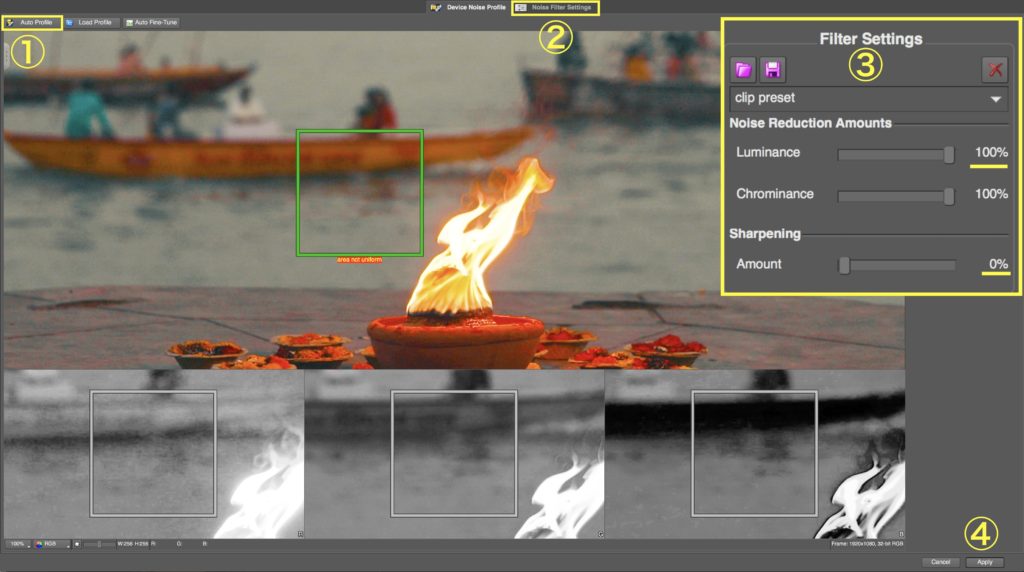
❶ Neat Videoを素材に適応し、Auto profileを選びます。
自分でサンプルを取ることもできますが、ソフトウェアが自動でサンプルポイント検出してくれるので、僕はいつもこのやり方です。
❷ 「Noise filter setting」を押すと③の項目が右上に表示されます。
❸ 違いを解りやすくするのと、最大でどれだけの効果があるのかを確認する為に、Luminance(白黒ノイズ)とChrominance(カラーノイズ)を100%に設定して検証を行います。
シャープネスは0%に設定します。
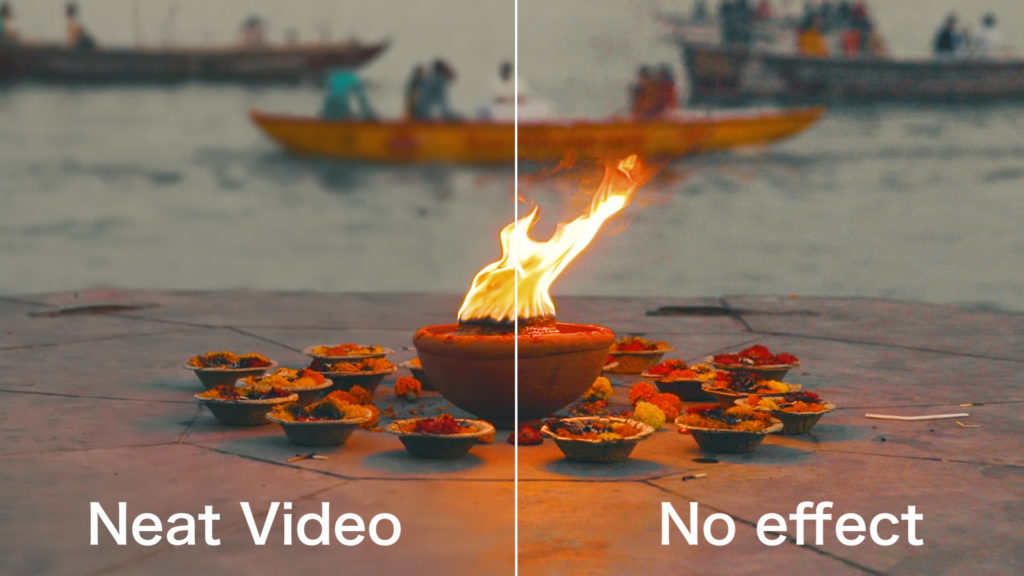
❹ エフェクト適応前と比べるとかなり綺麗になりました。
右上と左上あたりがわかりやすいかもしれません。
あと真ん中のお香が燃えてる器や、手前の地面などはツルツルになり過ぎてしまった感がありますね。
これだと再生させた時に不自然になる可能性が高いので、実際の作業で適応する場合は、LuminanceもChrominanceも30%〜40%の適応で良いかと思います。
❺ H.264 mp4で書き出した場合39秒でした。
こればかりはそれぞれの環境で異なるかと思いますので、あくまでも目安ということで。
それ以外の特徴は以下の通りです。
- レンダリング無しで再生はちょっときつい
- 重いか軽いかで言うと間違いなく重いです。
- シャープネスは割と自然にかかる
- ABSoftから直接購入する場合は $129.9(約13,500円)
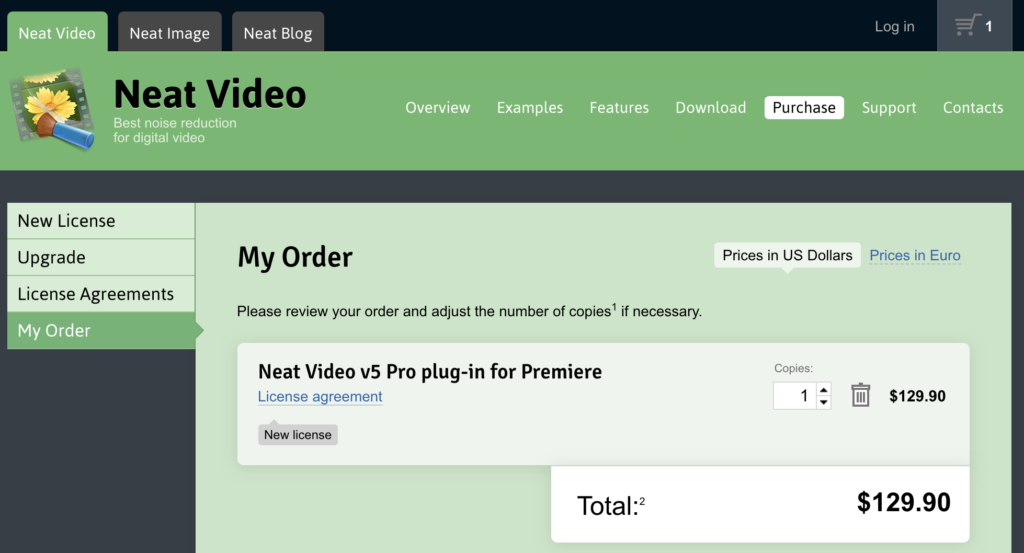
この価格でこのクオリティなので、僕はかなり満足しています。
「レンダリングや書き出しが重すぎる」という気持ちはありますが、この手のソフトは演算処理がエグいので、こんなもんかな?と思ってます。
勿論早いに越したことはないので、MacOSアップデートを出来るようになったら、NeatVideoもアップデートしてMetalの恩恵を存分に受けたいと思います!
DenoiserⅢ
独自UIを起動する必要がなく、ドラッグ&ドロップで簡単に適応できる上、GPU処理に対応している為、この手のプラグインの中ではNeatVideoに匹敵する優秀さです。
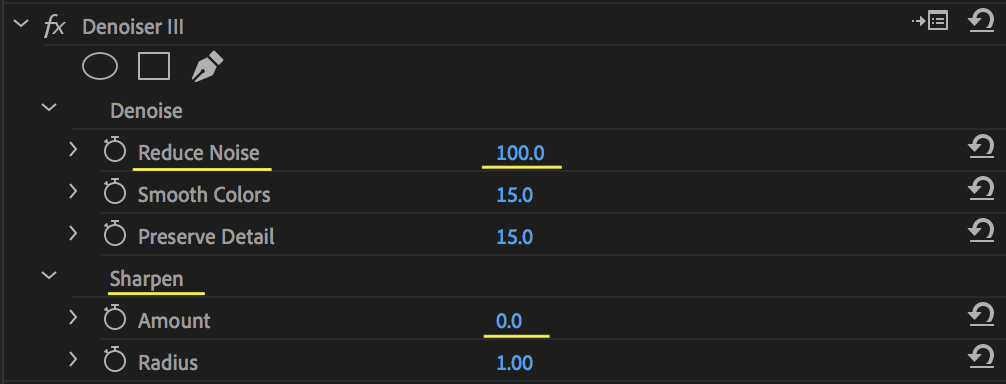
❶ DenoiserⅢを素材に適応し、エフェクトコントロールパネルで微調整します。
❷ 違いを解りやすくするのと、最大でどれだけの効果があるのかを確認する為に、Reduce Noiseを100%に設定して検証を行います。
シャープネスのAmountは0%に設定します。

❸ 正直NeatVideoとの違いがわからないぐらいの精度で綺麗になりました。
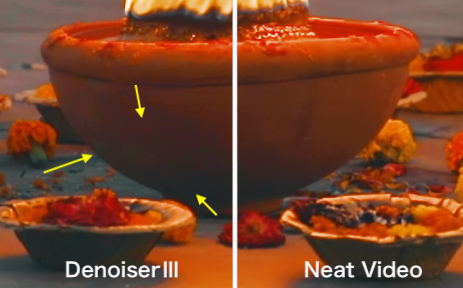
❹ しかし、よく見ると至る所に赤や緑の色むらが発生しております。
これは影がどうのという問題ではなく、確実にDenoiserⅢの場合にのみ発生している現象です。
これは良くないですね。
❺ H.264 mp4で書き出した場合44秒でした。
これもあくまでも目安ですが、NeatVideoに比べて5秒遅いという結果です。
❻ 因みに、プラグイン内のシャープネスを加えるとディティールが破綻しやすい傾向がある為、あまりお勧めできません。
ザラザラになります。
それ以外の特徴は以下の通りです。
- 操作がシンプルでわかりやすい
- 「リアルタイムに近いレンダリング速度の実現」という売り文句だが、NeatVieoとあまり変わらない
- 2020年10月末で単体の販売が終了し、今後はプラグイン7個セットのパックでしか購入できなくなった。
Red Giantから直接購入する場合は $999(約10万4000円)
(以前単体で販売していた頃は$199)
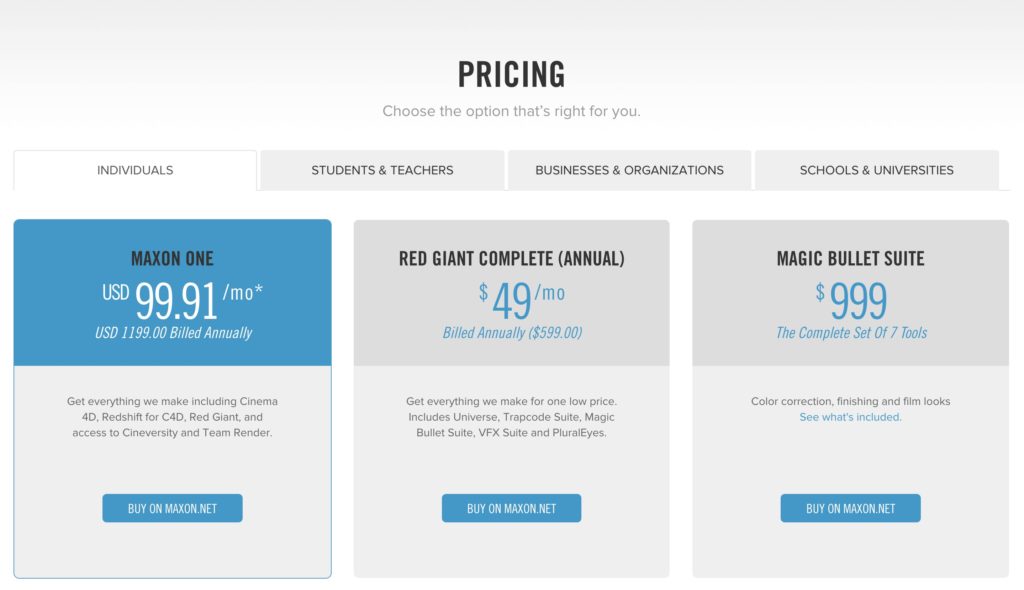
Adobe CCのコンプリートプランも2年使えば14万円ですから、決してこの値段が高いわけではないですが、バラ売りはやめないで欲しかったですね…
結論
安くて優秀なNeat Videoがオススメです。
どっちのプラグインもやり過ぎたら使い物にならなくなると言う点では一緒ですが、DenoiserⅢの色むらはやっぱり気になります。
後、シャープネスを上げた時の違いですが、NeatVideoが割と自然に適応されるのに対して、DenoiserⅢだとザラつきが激しくなるので怖くて使えない感じでした。
そして価格と購入しやすさですね。
正直ノイズリダクションの購入を検討する場合DenoiserⅢが候補に上がる事ってあまりなく、ほぼNeatVideo一択かと思うのですが、一応同列の他社商品がどんな感じなのかは知っておきたいところだと思うので、今回の検証が少しでも参考になれば幸いです。
ではまた!





















